a3怎么打印出来
更新时间:2024-08-16 12:40:22作者:jiang
在日常生活和办公工作中,A3纸张的使用频率逐渐增加,对于一些不熟悉A3打印方法的人来说,可能会遇到困惑和难题。如何正确地打印A3纸张呢?接下来我们将介绍一些简单易行的A3纸张打印方法,帮助大家轻松应对这个问题。
方法如下:
1.在控制面板之中找出打印机的图标,如下图:
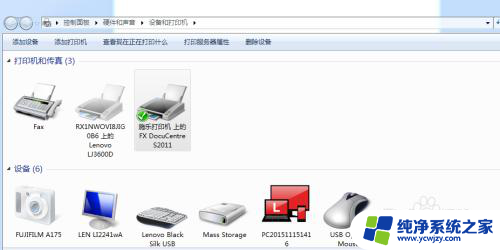
2.双击打印机图标,就会弹出一个对话框,如下图:
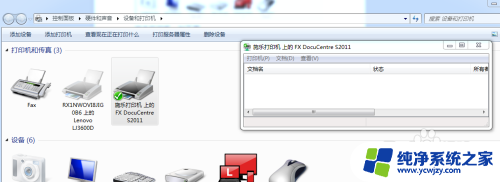
3.在弹出的对话框之中,选择“打印机”选项,点击“属性”。如下图:
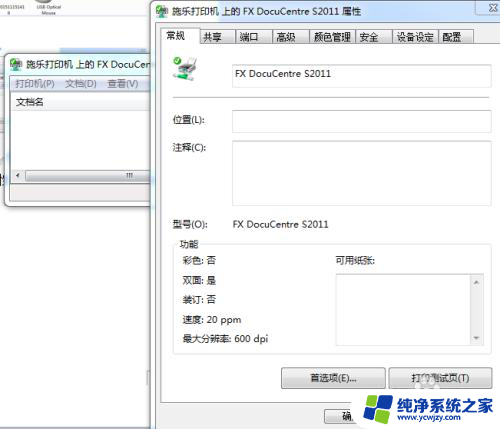
4.点击“首选项”如下图:
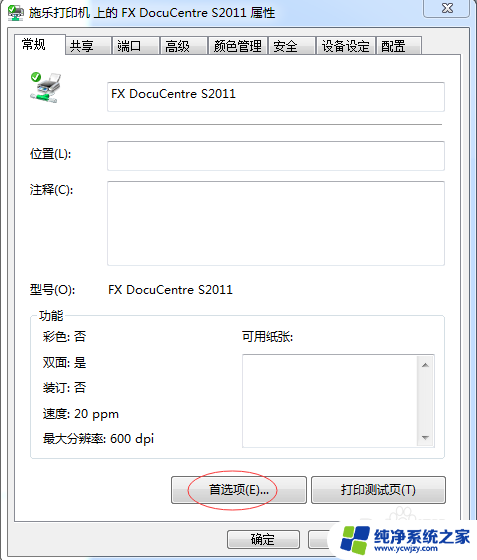
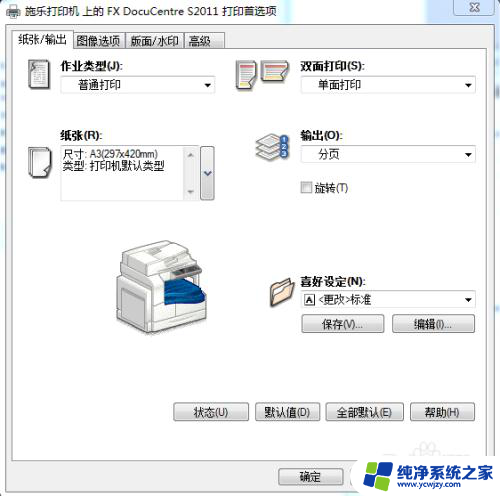
5.在“纸张/输出”选项之中,在“纸张”一栏之中设置纸张尺寸为A3.然后,点击确定即可,如下图:
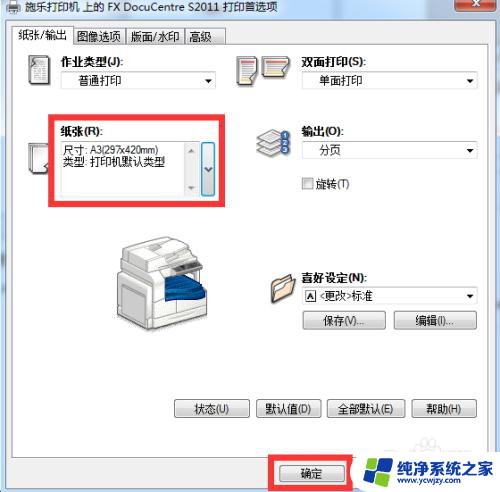
6.到此打印机的设置完成,但是还是打印不出A3.还需要设置word的纸张。打开word文档,选择“纸张大小”如图:
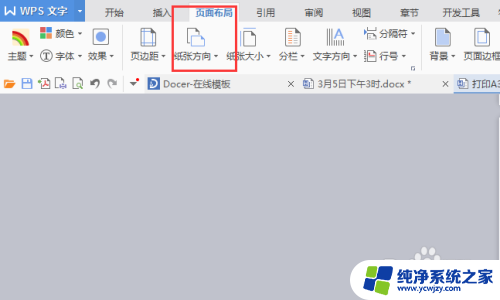
7.设置纸张为A3,如下图:
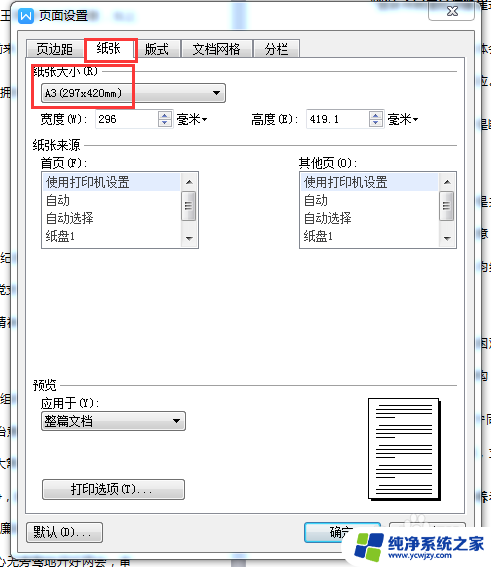
8.到此,放进A3的纸张,就可以打印了。
以上是关于如何打印A3纸的全部内容,如果遇到类似问题的用户,可以参考本文中介绍的步骤进行修复,希望对大家有所帮助。
- 上一篇: 电脑删除键怎么删除不了
- 下一篇: 抖音国内版怎么设置繁体字
a3怎么打印出来相关教程
- 打印机设置了a3双面打印,出来两张纸 a3双面打印设置步骤
- a3格式怎么用a4纸打印出来
- a3纸打印机怎么打印 A3纸打印设置方法
- 打印a3纸怎么打印
- 文件怎么打印成a3 A4文件如何转换成A3打印
- ppt备注怎么打印出来 怎样将PPT备注说明打印出来
- 电脑图片为何打印不出来 图片无法在打印机上打印出来
- 彩色打印机打印出来颜色不对怎么处理 打印机彩色打印出来的颜色不准确怎么处理
- 打印机图片打印不出来怎么办
- 怎么把文件打印出来 怎么打印文件到指定打印机
- 如何删除桌面上的小艺建议
- 为什么连接不上airpods
- 小米平板怎么连接电容笔
- 如何看电脑是百兆网卡还是千兆网卡
- 省电模式关闭
- 电脑右下角字体图标不见了
电脑教程推荐
win10系统推荐